Il est souvent nécessaire d’effectuer un grand nettoyage de sa base de registre afin de retrouver un Windows propre, véloce et exempt de toutes cochonneries inutiles squattant insidieusement la base de registre. Heureusement, il existe différents programmes qui vont effectuer cette tâche avec plus ou moins de brio. RegSeeker fait partie de cette catégorie d’outils tout en apportant quelques fonctionnalités supplémentaires. Sa relative simplicité d’utilisation pourra également séduire les utilisateurs ne maîtrisant pas tous les aspects de la base de registre. L’objet de ce tutorial est de découvrir pas à pas le fonctionnement de ce programme afin de l’utiliser dans les meilleures conditions possibles.
Sommaire
Première partie
Après avoir téléchargé RegSeeker, il suffit de décompresser l’archive dans un répertoire de votre choix puis de lancer le programme en double-cliquant sur RegSeeker.exe. On appréciera l’absence d’installation qui ne “polluera” pas la base de registre (ce qui aurait été un comble tout de même !).
Avant de passer en revue chacune des différentes parties de l’application, intéressons nous tout d’abord brièvement au menu contextuel de RegSeeker. Nous allons retrouver ce menu dans la plupart des sections du programme, il est accessible par un clic droit de la souris sur un ou plusieurs éléments sélectionnés. Certaines des options du menu peuvent être désactivées en fonction de la section, elles seront donc grisées dans ces cas là.

– Ouvrir dans regedit : permet d’atteindre la clé concernée dans l’éditeur de registre de Windows
– Exporter les éléments sélectionnés : permet d’effectuer une sauvegarde partielle de la (ou les) clé(s) correspondant(s) aux éléments sélectionnés. Ces exportations au format .reg sont effectuées dans le répertoire Backup de RegSeeker. Le nom des fichiers reg sont sous la forme suivante : nom_section-date-heure.reg. Le menu Sauvegardes permettra d’utiliser ces sauvegardes (ce qui peut être fait manuellement en double-cliquant sur un des fichiers .reg afin de le fusionner à la base de registre).
– Ajouter à la liste d’exclusion : permet d’ajouter des clés à exclure afin que le programme ne les proposent plus lors du nettoyage. Ces clés sont ajoutées dans le fichier exclude.ini (ou dans mycookies.inipour les cookies).
– Ajouter aux favoris : comme son nom l’indique, cette option permet d’ajouter une clé registre aux favoris de RegSeeker afin d’y accéder plus rapidement par la suite. Pratique lorsque vous souhaitez régulièrement modifier les mêmes clés.
– Entrées de démarrage : permet d’activer ou de désactiver un programme ou processus lancé au démarrage.
– Supprimer les éléments sélectionnés : tout est dit 😉
On notera également en bas à droite l’option Backup avant suppression. Il est fortement conseillé de garder cette option cochée ! Tout comme pour l’exportation, les sauvegardes des clés registre supprimées seront automatiquement placées dans le répertoire Backup de RegSeeker.
Languages
Rien de bien étonnant derrière cette option : vous pouvez choisir la langue de votre choix pour la traduction de l’interface. Nous sélectionnons donc Français [French.lng].
Rechercher
Ici, nous pouvons effectuer des recherches dans la base de registre. Ce module de recherche est plus puissant que la fonction Rechercher… de l’éditeur de registre de Windows et permet de sélectionner différents critères de recherche. A noter également la possibilité d’effectuer une recherche de fichiers en en cochant la case correspondante.
Applications installées
Cette section recense les différents programmes installés sur votre machine sans pour autant faire double emploi avec la liste présente dans Ajout/Suppression de programmes du Panneau de Configuration de Windows. En effet, RegSeeker peut détecter des programmes ou des composants installés qui n’apparaissent pas dans Ajout/Suppression de programmes et vous permettre ainsi de les désinstaller. Pour ce faire, il suffit de sélectionner le ou les élément(s) de votre choix puis de faire un clic droit et de choisir Supprimer les éléments sélectionnés.
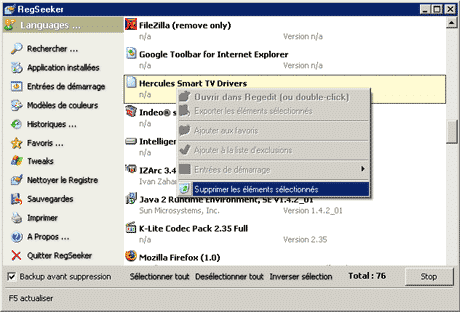
RegSeeker supprimera alors la ou les entrée(s) correspondantes dans la base de registre puis lancera ensuite la désinstallation du ou des logiciel(s).
Cette fonctionnalité permet également de supprimer des entrées dans la base de registre correspondant à des logiciels “mal” désinstallés dont le nom figure encore dans Ajout/Suppression de programmes sans que l’on puisse le supprimer.
Seconde partie
Entrées de démarrage
On retrouve ici l’ensemble des programmes et processus qui sont lancés au démarrage de Windows. Afin d’accélérer le démarrage de Windows, il est intéressant de supprimer les programmes que vous jugez inutile. Attention tout de même à ne pas supprimer un programme nécessaire au bon fonctionnement de Windows !
Pour supprimer une entrée de démarrage, il suffit de sélectionner le ou les élément(s) de votre choix puis de faire un clic droit et de choisir Supprimer les éléments sélectionnés.
Pour plus de sécurité, il est également possible d’activer ou de désactiver les entrées de démarrage à l’aide de l’option Entrées de démarrage du menu contextuel. Cela permet ainsi un retour en arrière car les éléments ne sont pas définitivement supprimés. A noter que les entrées désactivées apparaîtront grisées.
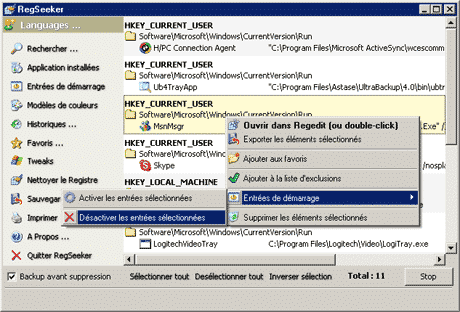
Entrées de démarrage de RegSeeker
Cette section du programme est très pratique car elle permet de supprimer un programme qui se loge dans la barre d’état (à côté de l’heure) au démarrage de Windows et qui ne vous donne aucune possibilité de le désinstaller autrement.
Modèles de couleurs
Cette section, qui ne présente pas un grand intérêt, permet de lister, supprimer ou modifier directement dans l’éditeur du registre les différentes modèles de couleurs Windows. Il reste néanmoins plus pratique de modifier ces modèles directement dans l’onglet Apparence des Propriétés d’Affichage du Panneau de configuration.
Historiques
Un clic sur cette section ouvre le menu suivant :

Historiques de RegSeeker
– URL Internet Explorer : permet de lister les clés registres correspondant aux différentes URL entrées dans Internet Explorer. Ces URL sont présentes dans la liste déroulante des adresses dans IE. Si vous ne souhaitez pas qu’une personne ayant accès à votre ordinateur puisse prendre connaissance des sites visités, vous pouvez supprimer régulièrement ces entrées.
– IE Historique Cache Cookies (Index.dat) : permet de lister et de supprimer l’ensemble des éléments présent dans le cache (images, cookies, javascripts…) ainsi que l’historique de votre navigation.
– Exécuter : permet de lister et de supprimer les différentes clés registre correspondants aux commandes tapées via Démarrer -> Exécuter…
– Connecter un lecteur réseau : permet de lister et de supprimer les différentes clés registre correspondants aux lecteurs réseau connectés.
– Recherche : permet de lister et de supprimer les différentes clés registre correspondants aux recherches effectuées.
– Ouverture de fichiers : permet de lister et de supprimer les différentes clés registre correspondants aux derniers fichiers ouverts.
– Anciens élém. Menu Démarrer : permet de lister et de supprimer les différentes clés registre correspondants aux anciens élément du menu démarrer aujourd’hui obsolète (fichiers dupliqués, raccourcis sans cible..).
– Nettoyer les clés StreamMRU/Streams : ces deux clés sauvegardent les informations liées aux fenêtres (taille et position). Le fait de nettoyer ces clés remettra les valeurs par défaut et pourra éventuellement accélérer la navigation dans les dossiers.
Favoris
Un clic sur cette section ouvre le menu suivant :
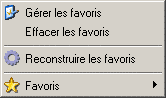
– Gérer les favoris : permet d’ajouter et de gérer les clés dans les favoris
– Effacer les favoris : permet d’effacer la totalité des favoris
– Reconstruire les favoris : rétabli les favoris par défaut
– Favoris : liste les favoris ; cela permet d’accéder directement à la clé souhaitée dans l’éditeur du registre.
Dernière mise à jour le 11 novembre 2018
